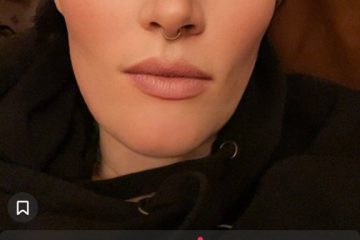La table des matières montre
Il y a quelque temps, la communauté des développeurs de Google Camera a proposé une fonctionnalité révolutionnaire prenant en charge l’installation de fichiers de configuration personnalisés. Il s’agit d’un fichier XML, pour divers ports GCAM, qui présente un ensemble de configurations prédéfinies spécifiques à votre appareil Android. Cela permet d’exécuter l’application Google Camera sur n’importe quel smartphone et de capturer des photos détaillées, nettes et à contraste élevé.
Les fichiers de configuration sont des fichiers XML contenant les paramètres de l’appareil photo pour différents scénarios. Ces paramètres incluent le temps d’exposition, l’ISO, la balance des blancs et d’autres paramètres qui affectent la qualité de l’image. Les fichiers de configuration peuvent être téléchargés et appliqués à l’application GCAM, qui applique ensuite automatiquement ces paramètres à la caméra. Cela permet aux utilisateurs de basculer rapidement entre différentes configurations sans avoir à ajuster les paramètres manuellement.
Auparavant, cela aidait à éliminer les bogues, les décalages et les teintes roses/bleues/vertes des ports Gcam. Les configurations ont également contribué à la correction des couleurs et activé des fonctionnalités telles que HDR + amélioré, Night Sight, etc. sur plusieurs smartphones.

De plus, il est également assez facile d’installer les fichiers de configuration. Téléchargez donc le fichier de configuration Gcam parfait ci-dessous et installez-le sur vos appareils Android.
Voici les meilleurs fichiers de configuration pour divers appareils Android prenant en charge le dernier APK Google Camera 8.7 et tous ses ports.
Découvrez également le dernier port GCAM 8.7 avec prise en charge des fichiers de configuration et modèle de bruit pour la réduction du bruit.
Le modèle de bruit permet aux utilisateurs de réduire le bruit dans leurs photos en utilisant un algorithme qui analyse l’image et applique les techniques de réduction de bruit appropriées.
La combinaison des fichiers de configuration et du modèle de bruit capture des images plus nettes et avec un meilleur contraste, ce qui les rend plus agréables à l’œil.
Télécharger XML Config Fichiers pour GCAM 8.7
Choisissez le dernier APK GCAM 8.7, installez le fichier de configuration ci-dessous.
Google Pixel 2 » Google Pixel 7/7 Pro » LG V50 » Motorola Edge 30 Neo » OnePlus 6/6T » Realme XT » Samsung Galaxy S10 Plus » Utilisez l’un des packages Samsung (_ruler ou _scan3d) pour éviter les problèmes. Xiaomi 12T Pro » Xiaomi Poco M3 Pro 5G » Xiaomi Mi 9T Pro/Redmi K20 Pro » Xiaomi Mi 11 Ultra » Xiaomi Redmi 10C » Xiaomi Redmi Note 11 »
Rejoignez notre chaîne Telegram.
Télécharger la configuration pour GCAM 8+
Voici les derniers fichiers XML de configuration Google Camera 8.0+ de divers développeurs.
Configurations universelles
Ces configurations modifient des éléments tels que la saturation, détail, etc. Peu susceptible de contenir des modifications spécifiques à l’appareil, cela peut donc être une bonne option pour certains utilisateurs, mais mauvaise pour d’autres.
Fichiers de configuration pour GCAM 8.6
OnePlus 6/6T » NeverSettle-V14.xml Oppo A77s » Samsung Galaxy S22/22+ » Samsung Galaxy S22 Ultra (Muflier) »
Fichiers de configuration pour GCAM 8.4
Google Pixel 3a »
Google Pixel 3XL »
Google Pixel 6 Pro »
Lenovo Legion Phone Duel (L79031) »
LG V60 ThinQ »
Motorola Edge X30 »
OnePlus 6/6T »
OnePlus 7/T/Pro »
OnePlus 8T »
OnePlus 9 »
OnePlus 9R »
OnePlus Nord (2020) »
Realme 9 Pro+ »
Realme X7 Max »
Realme GT Master »
Samsung M51 »
Utilisez l’un des packages Samsung (_ruler ou _scan3d) pour éviter les problèmes.
Samsung M52 »
Utilisez l’un des packages Samsung (_ruler ou _scan3d) pour éviter les problèmes.
Samsung Galaxy S21 Ultra »
Utilisez l’un des packages Samsung (_ruler ou _scan3d) pour éviter les problèmes.
Samsung Galaxy S22 »
Utilisez l’un des packages Samsung (_ruler ou _scan3d) pour éviter les problèmes.
Samsung Galaxy S22+ »
Utilisez l’un des packages Samsung (_ruler ou _scan3d) pour éviter les problèmes.
Samsung Galaxy S22 Ultra »
Utilisez l’un des packages Samsung (_ruler ou _scan3d) pour éviter les problèmes.
Créé avec v7 :
Sony Xperia 1 III »
vivo iQOO 9 Pro »
vivo X50, X60, X80 »
Xiaomi 12X »
Xiaomi Mi 8 »
Xiaomi Mi 9 »
Xiaomi Mi 9T Pro (Redmi K20) »
Xiaomi Mi 10 »
Xiaomi Mi 10 Lite »
Xiaomi Mi 10 Ultra »
Xiaomi Mi 11 »
AGCv8-One-EconomicFF.agc (Upscaling ; Cfg 1 JPEG 95 %, cfg 2 JPEG 97 %, cfg3 JPEG 100 % ; Plus économique: moins de taille d’image. Pour avoir une meilleure qualité, utilisez cfg 3; Trois modes pour X1 première expo 0, deuxième expo +3, troisième expo-3 ; Un mode pour macro, un pour uw 😉 AGCv8-One-QualityFF.agc (Upscaling x3.2 ; Cfg 1 JPEG 95 %, cfg 2 JPEG 97 %, cfg3 JPEG 99 % ; Plus de qualité : plus de taille d’image. ; Trois modes pour X1 première expo 0, deuxième expo +3, troisième expo-3 ; Un mode pour macro, un pour uw 😉
Pour v7 :
Xiaomi 11 Lite 5G NE »
Xiaomi Mi 11 Ultra »
Xiaomi Mi A3 »
Xiaomi Poco F1 »
Xiaomi Poco F3/Mi 11X »
Xiaomi Poco X3 Pro »
Xiaomi Redmi Note 8T »
Xiaomi Redmi Note 9 »
Créé avec V8 :
Créé avec V7 :
Xiaomi Redmi Note 9 Pro (joyeuse) »
Xiaomi Redmi Note 10 Lite »
Xiaomi Redmi Note 10 Pro Max »
ZTE Axon 30 5G »
Comment installer le fichier XML de configuration pour Google Camera Gcam Mod ?
Téléchargez et installez votre APK de mod Google Camera préféré ci-dessus. Lancez l’application Gcam et testez-la. Pour installer le fichier de configuration, téléchargez le fichier XML de configuration sur le stockage du téléphone. Maintenant, allez dans les paramètres de la caméra> appuyez sur enregistrer le fichier de configuration> donnez un nom et enregistrez-le. Cela créera un fichier dans le dossier sdcard> Gcam> config. Lancez une application de gestion de fichiers et accédez à l’emplacement où vous avez enregistré le fichier de configuration. Copiez-le et collez-le à cet emplacement : Stockage interne > Gcam > Configs. Créez le dossier s’il n’existe pas. Lancez l’application Gcam. Appuyez deux fois sur la zone noire à côté du déclencheur pour ouvrir une boîte de dialogue. Sélectionnez le fichier de configuration que vous souhaitez utiliser. Appuyez sur l’option de restauration.
Si les modifications ne prennent pas effet immédiatement, forcez l’arrêt de l’application et relancez-la. Pour ce faire, accédez à Paramètres > Applications > Choisissez Google Camera > Forcer l’arrêt.
Un merci spécial à celsoazevedo et tous les développeurs.
Veuillez activer JavaScript pour afficher les commentaires générés par Disqus.